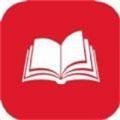- 系统大小:7.0MB
- 更新时间:2024-11-27
- 界面语言:简体中文
- 授权方式:5G系统之家
- 推荐星级:
安装Windows系统通常有几种方法,以下是两种常见的方式:
1. 使用Windows安装盘或USB驱动器
准备工作: 一张Windows安装盘(或制作一个包含Windows安装文件的USB驱动器)。 确保你的计算机支持从USB启动(如果使用USB驱动器)。
安装步骤:1. 插入安装盘/USB驱动器:将Windows安装盘插入CD/DVD驱动器,或者将USB驱动器插入计算机的USB端口。2. 启动计算机:重启计算机。3. 进入BIOS/UEFI设置:在计算机启动时,按下特定的键(通常是Del、F2、F10或Esc,具体取决于你的计算机品牌)进入BIOS/UEFI设置。4. 更改启动顺序:在BIOS/UEFI设置中,找到“Boot”或“Boot Order”选项,将安装盘/USB驱动器设置为第一启动项。5. 保存设置并重启:保存更改并退出BIOS/UEFI设置。计算机将自动从安装盘/USB驱动器启动。6. 开始安装Windows:按照屏幕上的提示进行操作,选择语言、键盘布局、分区等选项,然后开始安装过程。
2. 使用Windows Media Creation Tool
准备工作: 一台可以访问互联网的计算机。 一个空白USB驱动器(至少8GB)。
安装步骤:1. 下载Windows Media Creation Tool:访问Microsoft官方网站,下载Windows Media Creation Tool。2. 运行工具:打开下载的Windows Media Creation Tool,按照屏幕上的提示进行操作。3. 选择创建介质类型:选择“为另一台电脑创建安装介质”选项,然后点击“下一步”。4. 选择Windows版本和语言:选择你想要安装的Windows版本和语言,然后点击“下一步”。5. 选择介质类型:选择“USB闪存驱动器”选项,然后点击“下一步”。6. 插入USB驱动器:插入至少8GB的空白USB驱动器,然后点击“下一步”。7. 开始下载和创建介质:工具将自动下载Windows安装文件并创建安装介质。完成后,点击“完成”。8. 使用USB驱动器安装Windows:将创建好的USB驱动器插入要安装Windows的计算机,然后按照上述步骤16进行安装。
注意事项: 在安装过程中,你可能会被要求输入产品密钥。如果你有,请输入;如果没有,可以跳过此步骤,稍后在安装完成后输入。 在分区阶段,请确保选择正确的分区来安装Windows,以避免数据丢失。 如果你在安装过程中遇到任何问题,可以查看Microsoft官方支持页面或寻求专业帮助。
Windows系统安装全攻略
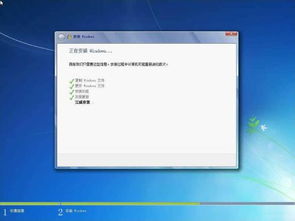
一、准备工作
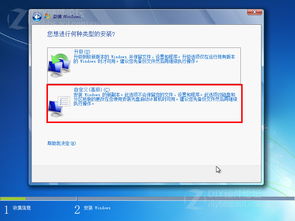
在开始安装Windows系统之前,我们需要做一些准备工作,以确保安装过程顺利进行。
确保您的电脑硬件符合Windows系统的最低要求。
准备Windows系统的安装盘或U盘,并确保其容量大于4GB。
下载Windows系统的ISO镜像文件,并使用工具将其烧录到安装盘或U盘中。
备份重要数据,以防在安装过程中丢失。
二、制作安装盘

在安装Windows系统之前,我们需要将ISO镜像文件烧录到安装盘或U盘中,以便在安装过程中使用。
下载并安装Windows镜像烧录工具,如UltraISO、Rufus等。
打开烧录工具,选择ISO镜像文件。
选择安装盘或U盘作为目标设备。
点击“开始烧录”按钮,等待烧录完成。
三、启动电脑并进入BIOS
将制作好的安装盘或U盘插入电脑,重启电脑并进入BIOS设置。
重启电脑,在启动过程中按下相应的键(如F2、F10、DEL等)进入BIOS设置。
在BIOS设置中找到“Boot”选项,将其设置为从安装盘或U盘启动。
保存设置并退出BIOS。
四、选择安装类型和分区
进入Windows安装界面后,我们需要选择安装类型和进行分区。
选择“自定义:仅安装Windows(高级)”选项。
在分区列表中,选择一个分区作为安装Windows的系统盘。
点击“格式化”按钮,将所选分区格式化为NTFS文件系统。
点击“下一步”继续安装。
五、输入产品密钥和设置账户信息
在安装过程中,我们需要输入Windows产品密钥和设置账户信息。
输入有效的Windows产品密钥。
选择系统语言、时间和货币格式。
选择键盘布局。
创建一个用户账户,并设置密码。
点击“下一步”继续安装。
六、安装过程和完成安装
在安装过程中,Windows系统会自动进行安装,并安装必要的驱动程序。
等待安装完成,电脑会自动重启。
重启后,进入Windows系统桌面。
恭喜您,Windows系统安装成功!
七、注意事项和常见问题
确保安装盘或U盘的读写速度足够快,以免影响安装过程。
在安装过程中,如果遇到错误提示,请尝试重新启动电脑并重新安装。
在安装过程中,如果需要选择安装类型,请务必选择正确的类型,以免影响系统性能。
在安装过程中,如果遇到无法安装驱动程序的问题,请尝试手动安装驱动程序。
通过以上步骤,您已经成功掌握了Windows系统的安装方法。祝您使用愉快!